
Perangkat lunak ini akan menjaga driver Anda tetap aktif dan berjalan, sehingga membuat Anda aman dari kesalahan umum komputer dan kegagalan perangkat keras. Periksa semua driver Anda sekarang dalam 3 langkah mudah:
- Unduh DriverFix (file unduhan terverifikasi).
- Klik Mulai Pindai untuk menemukan semua driver yang bermasalah.
- Klik Perbarui Driver untuk mendapatkan versi baru dan menghindari kegagalan fungsi sistem.
- DriverFix telah diunduh oleh 0 pembaca bulan ini.
Beberapa pengguna Outlook telah memposting di forum Microsoft tentang tindakan tidak dapat diselesaikan kesalahan. Pesan kesalahan lengkap menyatakan: Tindakan tidak dapat diselesaikan. Sambungan ke Microsoft Exchange tidak tersedia. Outlook harus online atau tersambung untuk menyelesaikan tindakan ini. Kesalahan itu muncul ketika pengguna mencoba mengatur atau menggunakan akun email Microsoft Exchange dalam Outlook.
Bagaimana Pengguna Memperbaiki Kesalahan Tindakan Tidak Dapat Diselesaikan?
1. Daftarkan ulang DNS
- Beberapa pengguna telah memperbaiki tindakan tidak dapat diselesaikan kesalahan dengan mendaftar ulang DNS. Tekan tombol Windows + X hotkey.
- Pilih Prompt Perintah (Admin) pada menu Win + X.

- Kemudian masukkan perintah ini secara terpisah dan tekan Return setelah masing-masing:
ipconfig /flushdnsipconfig /registerdns
ipconfig / rilis
ipconfig / perbarui
Katalog reset winock NETSH
NETSH int ipv4 reset reset.log
NETSH int ipv6 reset reset.log
- Tutup Prompt Perintah.
2. Hapus Profil Outlook
- Menghapus profil Outlook saat ini dan menambahkan yang baru adalah solusi potensial lainnya untuk Pertukaran tidak tersedia kesalahan. Untuk melakukannya, tekan tombol Windows + R hotkey.
- Masukkan 'Panel Kontrol' di Jalankan, dan klik baik tombol.
- Klik Panel Kontrol > di bilah jalur dan pilih Semua Item Panel Kontrol. Lalu klik Surat untuk membuka Pengaturan Surat.

- Klik Tampilkan Profil untuk membuka tab Umum.

- Pilih profil yang tercantum di sana, dan klik Menghapus tombol.
- Setelah itu, tutup jendela Pengaturan Surat.
- Outlook akan secara otomatis meminta Anda untuk menyiapkan profil baru setelah menghapus profil sebelumnya.
3. Matikan Windows Defender Firewall
- Untuk memeriksa apakah Firewall Pembela Windows tidak bertanggung jawab atas tindakan tidak dapat dihapus error, matikan WDF sebelum meluncurkan Outlook. Tekan tombol Windows + tombol pintas S.
- Masukkan kata kunci 'firewall' di kotak pencarian, dan klik Windows Defender Firewall untuk membuka applet Panel Kontrol langsung di bawah.

- Klik Mengaktifkan atau menonaktifkan Windows Defender Firewall untuk membuka opsi di snapshot langsung di bawah.

- Pilih opsi Matikan Windows Defender Firewall, dan klik baik tombol.
4. Matikan Utilitas Antivirus Pihak Ketiga
- Beberapa pengguna mungkin perlu menonaktifkan, atau bahkan menghapus instalan, firewall perangkat lunak antivirus pihak ketiga mereka. Untuk menonaktifkan utilitas antivirus, hapus dari sistem startup dengan mengklik kanan taskbar dan memilih Pengelola tugas.
- Klik tab Start-up yang ditunjukkan langsung di bawah.

- Pilih utilitas antivirus, dan klik Nonaktifkan tombol.
- Kemudian restart Windows setelah menghapus perangkat lunak antivirus dari startup.
5. Matikan Add-in Outlook
- Untuk memastikan tidak ada add-in yang bentrok, nonaktifkan add-in Outlook. Untuk melakukannya, klik Mengajukan dan Pilihan di Outlook.
- Kemudian klik Add-in di sebelah kiri jendela.
- Pilih COM Add-in pada menu tarik-turun Kelola.
- Klik Pergilah tombol.

- Untuk menghapus add-in, pilih di jendela COM dan klik click Menghapus tombol.
Itu adalah beberapa resolusi yang telah diperbaiki pengguna tindakan tidak dapat diselesaikan kesalahan. Selain itu, periksa Asisten Dukungan dan Pemulihan Microsoft, yang merupakan utilitas pemecahan masalah yang berguna untuk Outlook dan lainnya Aplikasi MS Office. Pengguna dapat menambahkan perangkat lunak itu ke Windows 10 dengan mengklik Unduh sekarang tombolnya Halaman Pusat Dukungan Outlook.
ARTIKEL TERKAIT UNTUK DIPERHATIKAN:
- Sambungan ke Microsoft Exchange tidak tersedia [PERBAIKI CEPAT]
- Cara memperbaiki kesalahan Outlook 0x80042109 di Windows 10
- MEMPERBAIKI: Outlook 2016 tidak mendukung penyiapan untuk akun Exchange
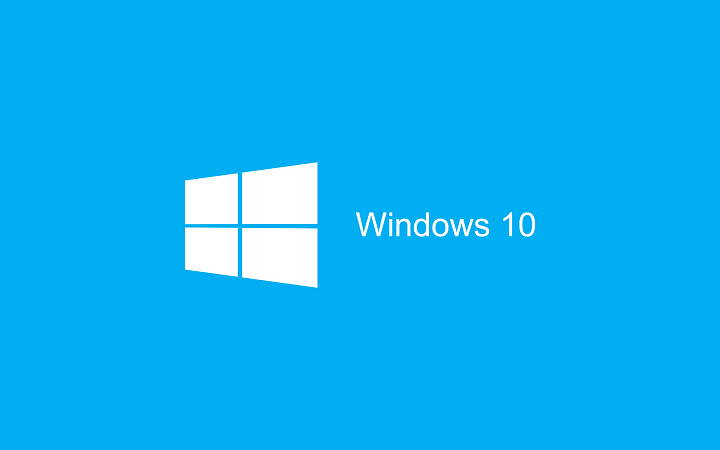
![Cele mai bune playere video pentru Windows 10 [2021]](/f/3893146f40df55135f9328aec35dbc6e.jpg?width=300&height=460)
![5 penghancur kertas terbaik dengan pengumpanan otomatis [Panduan 2021]](/f/512f356015027e75f2ee6bc0f5a38f37.jpg?width=300&height=460)